
La galère.
Oui pour réussir il m’a fallu une journée de recherche et d’essai non concluant de divers logiciels. Après avoir réussi et trouvé une solution satisfaisante,
je me suis dis qu’il fallait que j’en fasse profiter ceux qui me lisent.
Alors, pour commencer, comment en suis-je arrivé à passer une journée sur quelque chose qui aurait du me prendre une heure au maximum ?
Au départ, un client m’a commandé une animation qui devait être affichée sur un écran hd ready (très important pour la suite). Je me suis dis que j’allais faire mon anim et ensuite la sortir en .exe pour en faire un cd qui se lance automatiquement à l’insertion dans le pc ou le mac.
Pause !
Pour ceux que ça intéresse. Création d’un cd autorun.
Créer un .exe avec flash puis créer un fichier autorun.inf qui sera à la racine du cd.
Contenu du autorun.inf
[autorun]
icon=image.ico
open=animation.exe
label=Nom Animation
Voilà, c’était court, simple et le plus basique possible. Pour quelque chose de plus complet c’est par ici.
Play ! On reprend !
Donc si vous avez suivi vous aurez compris qu’après m’être renseigné auprès du client pour la résolution de l’écran, il s’est avéré que l’animation serait lue grâce à un lecteur dvd pendant un salon. Ok… un cd exécutable n’était donc pas envisageable… (L’animation à faire a une résolution de 1366 sur 768 et n’a pas de son.)
Je me suis tout de suite dis que j’allais exporter l’animation en .mov.
J’essaie : flash plante, puis me demande de passer à flash 5 car c’est le seul que Quick time supporte.
Puis export en .avi, toujours par le biais de flash.
J’essaie : flash plante quand j’essaie de dénifir une résolution de 1366×768. Tout se passe bien jusqu’à la fin et là j’ai un message me disant qu’une erreur inconnue s’est produite.
Stop, on se calme, on réfléchit.
Les logiciels de conversion de swf en fichier vidéo
5 min après, j’essaie de trouver un logiciel capable de transformer un swf en n’importe quel fichier vidéo. J’ai parcouru forums et sites, mais apès avoir essayé :
SWF2Video (payant): Pas emballé.
Flash To Video Encoder 4.5 (payant) : On oublie.
vidflash.com (gratuit – en ligne): Il faut s’enregistrer mais je ne l’ai pas testé car apparement ce que vous uploadez peut être vu par les autres et mon client n’appécierait pas trop ça.
Flash to Video Studio (payant): la qualité finale ne me convenait pas.
etc…
La solution : merci SPONE
Regoogle après avoir perdu trop de temps à tester ces logiciels et là, le miracle se produit, je tombe sur un poste de
Spone sur flash MediaBox :
» C’est très simple : on va exporter l’animation en une séquence d’images, puis recomposer cette séquence en un fichier vidéo, et enfin remettre le son par dessus !
Dans Flash 8, Fichier > Exporter > Exporter l’animation, on choisit le type « Séquence JPEG », et on attend…
Après un bon quart d’heure dans mon cas, j’obtiens une séquence de fichiers allant de roman0001.jpg à roman7735.jpg, pour un poids total de 890 mo (j’avais choisi du JPEG qualité 90). »
Ensuite, direction VirtualDubMod et on ouvre la première image de la séquence. Quelques instants plus tard, le logiciel a réassemblé la vidéo. Pensez à vérifier de framerate dans Video > Frame Rate (il a tendance à se mettre en NTSC donc 29,97 fps). Ensuite, il ne reste plus qu’à enregistrer (« Save As… ») en choisissant l’un des conteneurs proposés : .avi, .ogm ou .mkv (et oui les formats libres sont de la partie), et un codec adapté comme par exemple le très bon xviD. Dans mon cas, j’obtiens un .avi de 40 mo en 1024 * 768.
(Ceux qui ne tolèrent absolument aucune perte de qualité pourront enregistrer leur vidéo en « Uncompressed RGB » et se retrouver avec un .avi de 3go pour 1 minute de vidéo en 1024 * 768 – testé et désapprouvé par mes soins.
Enfin, direction n’importe quel logiciel de montage vidéo pour inclure la bande-son à la vidéo et resynchroniser s’il y a besoin.
Vous avez maintenant votre vidéo au format de votre choix, il ne vous reste plus qu’à la partager / diffuser sur internet / graver sur DVD.

Les logiciels de conversion
Grâce à Spone j’ai pu résoudre le problème de la conversion du swf en fichier avi. Et cela ne m’a pas pris plus de 30 min : export sequence image + création fichier avi.
Maintenant un autre problème m’empêchait d’avancer : pour faire un dvd il faut un fichier mpeg qui doit avoir une résolution de 1366×768 car l’écran est un hd ready de 42″.
Il me fallait donc un logiciel de conversion.
Sur mon laptop, j’ai any vidéo converter (gratuit) : je m’en sers pour diverses conversions et il marche super bien. Sauf que je ne peux pas spécifier de taille lors de la conversion du .avi en .mpg. Il me faut autre chose.
AVS Video Converter (payant) permet, comme son nom l’indique, de convertir vos vidéos dans un grand nombre de formats. Ombre au tableau : un filigrane est ajouté aux vidéos converties avec la version d’essaie. On oublie, donc.
SUPER (grauit) Simplified Universal Player Encoder & Renderer : très simple d’utilisation et fait ce qu’on lui demande. Conversion réussie.
Les logiciels de création et gravure du dvd
Maintenant que tout est ok créons et gravons notre dvd.
J’ai Nero OEM, vendu avec mon portable, mais il ne sait pas créer un dvd sans un plugin payant à installer.
DVD MovieFactory 6 de ulead (payant) : Installation nikel, création du dvd ok, puis gravure du dvd… et là, c’est le drame ! « erreur inconnu ». Rien de plus. J’ai perdu 1h avec ce logiciel qui pèse quand même 230mo et dont l’installation est longue. Ce logiciel à l’air vaiment bien pour quelqu’un qui ne s’y connait pas.
Mais j’ai aussi roxio mydvd. Je crée le dvd avec menu et musique (whaou !!!). Dans la foulée je crée un svcd et un cd exécutable (on ne sait jamais, lol).
Je test le dvd sur mon portable : ça fonctionne !
Test ultime : test sur mon lecteur dvd qui lit le stict minimum : nikel.
Apparement le dvd marche aussi chez le client.
Voila. Tout ça pour ça.
+++
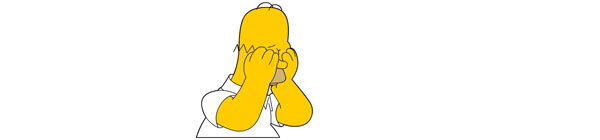
PS : Ah oui pour ceux qui se disent que j’installe beaucoup de logiciel : je vais formater mon portable. C’est un Asus assez récent mais à l’achat il y a pas mal de logiciels déja installés qui tournent en arrière-plan, de plus je me suis acheté une carte son edirol FA101 qui est en conflit avec ma carte son. Cela m’a donc obligé à désinstaller le driver de la carte son. J’ai besoin de pas mal de logiciels pour le boulot, bla bla bla tout ça pour dire que cette galère de changer du swf en mpgII est tombé au bon moment.
PPS : Je pense qu’il est possible de faire tout ça avec un seul logiciel. Cependant il sera payant, ce qui n’est pas un problème. Le truc c’est que je n’achète pas un logiciel si je ne suis pas sûr de son utilisation. Cette journée m’aura permis de tester les logiciels dits grands publics, tant les gratuits que les payants.


merci pour ton post.
Le web, c’est à la fois chiant et génial….
– Chiant quand on passe des jours à galérer entre forums foireux et tests d’tilitaires téléchargés pour essayer d’arriver à ses fins.
– Génial quand on tombe sur des page comme la tienne…qui réponde pile poil à un sujet qui nous prend la tete
MERCI !
Ah ben ca, ca fait plaisir !!! ;-) Surtout que des fois j’ai l’impression de ne pas être clair, lol.
Bon j’espère t’aider une prochaine fois encore.
Niums
Salut, merci beaucoup pour ton article, je suis également dans l’urgence.
j’ai donc 1 animation, flash (plusieurs séquence assez conséquente en poids : vidéo et animation) et je dois également en faire un DVD qui va être pressé.
Je débute donc par ma petite intro et j’ai déjà des problèmes. Je fais une séquence JPEG, jusqu’ici tout va bien, je reconstitue dans virtualDub.
Puis j’enregistre sous en AVI. J’obtiens une vidéo de 1,16 Go (pour seulement 22 secondes d’intro)seulement)
(suite…) De plus, sur VLC, cette vidéo est quasi illisible : un grand fond tout noir. J’avance le curseur vidéo, et je vois apparaitre parfois les vrais images de la vidéo.
je suis dans la mouize si je ne résouds pas ce problème.
Merci si tu peux m’aider
@ Arno : en ce qui concerne le poids de la vidéo que tu obtiens (1.16go), tu peux plus ou moins la controler dans VirtualDubMod avec le conteneur choisi et le codec dans ton cas tu n’aurais essayer d’enregistrer la vidéo en “Uncompressed RGB” ? ou un autre format pas vraiment léger ?
As tu essayé de lire ta vidéo sous wmp ou un autre lecteur ?
Sans rapport : Je sais que pour les flv par exemple vlc galère des fois alors que mon player ( KMplayer ) lui les lit sans problème.
Ps : j’ai utiliser « VirtualDubMod », je pense que c’est la même chose que virtualDub mais on ne sait jamais.
Bonjour,
Ca marche et ca ne marche pas cette technique. Ca permet de contourner les limitations de l’export en quicktime (ou il faut exporter en version 5, d’ou pertes de donnees).
Mais tout ce qui est clips ou action script saute, ce qui donne des trucs bizarres. Ca ne marche a 100% que pour une animation « linéaire », pas interactive.
Zut, je vais chercher encore, dommage c’était une bonne piste…
Mhmmmm… oui je ne l’avais pas indiqué car je n’avais pas pensé utilisé ca pour une animation avec des clips imbriqués ou tout en code.
Bonne chance dans tes recherches.
Plus facile: Je fais passer la video avec OpenSwf (gratuit), et je l’enregistre sur mon écran avec CamStudio (Gratuit). Le son accompagne automatiquement l’image.
Pardon, visionner la video avec SWF Opener (et non Open Swf)
CamStudio permet l’enregistrement en AVI.
Puis: Free Video to DVD Converter.
@ Paul Henry : seul truc qui ne me gène avec ta technique c’est le fait de ne pas pouvoir être maître de la résolution de la vidéo. Dis moi si je me trompe.
Tu n’as pas une perte de qualité de la vidéo avec cam studio ?
Bonjour Niums, quand j’ai réglé, dans les options de CamStudio, sur la qualité maximum (100%) j’ai trouvé que c’était très correct. Mon premier essai, sans ce réglage, à 70%, avait été effectivement médiocre…
ok, j’essayerai la prochaine fois que je dois faire un dvd.
Mais comment tu fais pour avoir une résolution de 720 X 576 ou encore 1280 X 720 ?
+++
Héhé, je n’avais pas pensé à cela! J’ai donc testé: c’est simple, CamStudio restitue ce qu’on lui a fait avaler. Par exemple, du Windows Movie Maker ressort en 768×576. Un fichier SWF « fait »
753×550: je pense que j’ai mal placé la fenêtre d’acquisition. Le plein écran==>1280×800. Voilà!
Si ça vous dit… Je viens de trouver sur Clubic « Quick Media Converter ». Qualité correcte, et plus rapide que le procédé précédent.
@ Paul Henri : sinon dans le meme genre tu as super qui est encore plus puissant.
Pour une conversion plus simple, j’utilisais Any video converter pour par exemple convertir des vidéos pour mon Ipod.
+++
Merci, Niums. Je connaissais SUPER, car je suis à l’affût… Mais il ne fonctionne pas (ni Quick Media Converter d’aiileurs) pour les fichiers .SWF que je veux convertir, qui proviennent de e-Anim. Curieusement, tous les convertisseurs PAYANTS les transforment en .avi, mais aucun des gratuits…Au moins, la solution CamStudio fonctionne gratuitement, mais le temps de conversion est aussi long que la vision du fichier à convertir.
SWF&FLV toolbox : ça marche et c’est gratuit ce 10/12/2008 sur « GiveAwayOfTheDay ».
Merci à toi Paul Henri de partager tes bon plans. As tu testé ce logiciel ? Il n’y a pas de décalage audio, la qualité est la ? Je t’avoue que je l’ai téléchargé mai pas testé.
…
Bon je vais devoir le testé car la Registration key n’est valable que quelques heures…
En tout cas merci pour ce site que je ne connaissais pas.
Je suis content que tu sois venu…Pour moi, c’est parfait, car je cherchais à pouvoir composer des titres avec é-Anim (=>SWF) et pouvoir les convertir en .avi pour les joindre à mes films. Comme j’ai le temps (retraité!) j’ai testé la conversion d’un .flv en .avi. C’est OK pour le son, Mais..mon fichier de 17,0 Mo est passé à 67,7 Mo, et la vidéo de 4,45 min a mis > 6min pour la conversion. Pour du FLV, je préfère FormatFactory.( =>26,6 Mo). Ceci dit, j’ai pris ce soft car il n’est pas très lourd sur le DD.
Bien à toi.
C’est dur quand même : le fichier qui passe de 17 à 67mo. Je n’imagine même pas sur un fichier qui fait 400mo.
En tout cas bonne adresse que « GiveAwayOfTheDay »